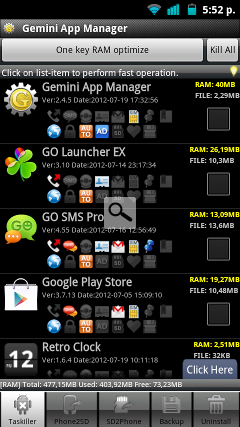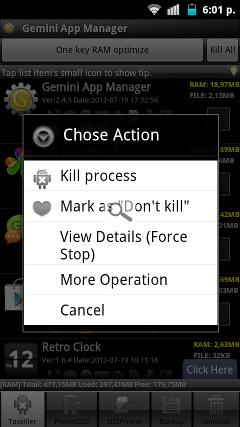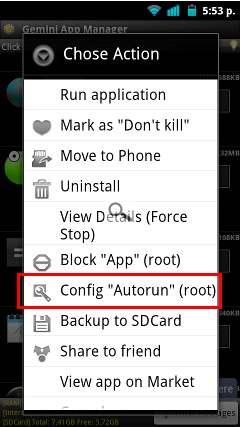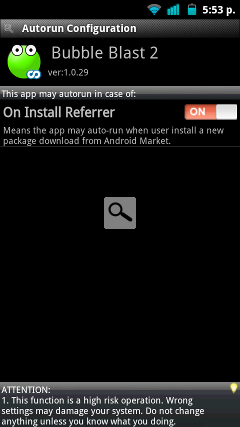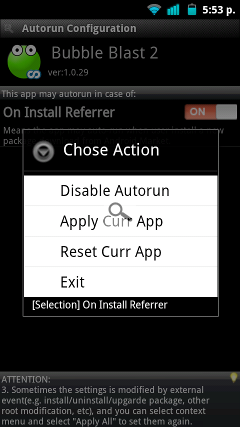Canali
Ultime news

Ultimi articoli
 Le ultime dal Forum |
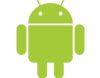
Ottimizziamo l'avvio e riduciamo il consumo di RAM (e batteria) sui dispositivi Android, senza task killer03/08/2012 - A cura di

Correlati
 TagPassa qui con il mouse e visualizza le istruzioni per utilizzare i tag! Una volta installato il programma avviamolo e scorriamo la lista dei processi attivi in memoria Possiamo notare che per ogni app sono evidenziate delle icone colorate che mostrano in sintesi i permessi e i privilegi di ogni singolo applicativo. L'icona che ci interessa per i nostri scopi è AUTO (icona arancione) che indica la presenza di processi, librerie o servizi in autorun per l'applicativo scelto. Tappiamo una volta sull'applicazione incriminata per ottenere una lista di opzioni generiche Tappiamo la voce More Operation per ottenere il menu avanzato Utilizziamo la voce indicata per configurare l'autorun. Dovrebbe partire una richiesta per i permessi di root, altrimenti tale schermata verrà mostrata mentre eseguiamo le modifiche successive (dipende dal tipo di software utilizzato per gestire i programmi con permessi amministrativi). Aperto il menu dell'autorun vedremo tutti i processi, le azioni e i servizi che aprono in automatico l'applicativo selezionato In questo caso un gioco che avevo installato di recente si autoavviava non appena installavo qualcosa di nuovo dal market di Google (un comportamente a mio avviso deplorevole, in grado di minacciare anche la privacy dell'utente). Altre applicazioni possono mostrare numerose voci in tale schermata, sia per l'autoavvo al boot del sistema sia per altre azioni/riferimenti che permettono all'applicativo di piazzarsi inconsapevolmente in memoria. Possiamo disattivare la voce (o le voci) che ci interessano tappando la stessa e utilizzando il submenu che apparirà Utilizziamo la voce Disable Autorun per bloccare l'autoavvio indesiderato per l'azione selezionata. Se le voci sono numerose è possibile "curarle" singolarmente oppure si può utilizzare la voce nel menu principale che permette di disabilitare in un colpo solo tutte le azioni di autorun (tasto Menu-> Disable curr App). Occhio a ciò che si disattiva: alcune azioni permettono il corretto funzionamento di widget e dei sistemi di notifica push, nochè il funzionamento di altre app collegate ai servizi patchati! Una cura selvaggia di tutte le applicazioni presenti in lista può portare danni permanenti al software dello smartphone (l'unica uscita è la formattazione in questi casi!). Agite se possibile solo sugli applicativi scaricati o su quelle applicazioni che non abbiamo mai utilizzato, agendo minuziosamente e disattivando solo le azioni che, a vostro avviso, sono troppo "invasive". NOTA BENE: è altamente consigliato lasciar attivo Google Play Store, altrimenti non riceverete più le notifiche per gli aggiornamenti. Una volta patchati tutti i programmi che riteniamo opportuno è consigliato un riavvio del sistema per rendere effettive le modifiche: ora il sistema si avvierà molto più rapidamente, il task manager risulterà più pulito e le applicazioni non si apriranno autonomamente in maniera selvaggia ed "incontrollata", ma solo quando richieste dall'utente. ATTENZIONE: alcune applicazioni si avvieranno comunque se offrono la sincronizzazione automatica e sono preimpostati nel menu apposito (Controllare il menu Account e Sincronizzazioni). In tal caso anche patchandole verranno richiamate dal sistema Android ad ogni connessione per sincronizzare i dati! Prima di patchare tali applicativi è consigliabile disattivare la sincronizzazione automatica degli stessi. Ottimizziamo l'avvio e riduciamo il consumo di RAM (e batteria) sui dispositivi Android, senza task killer Segnala ad un amico |
- Unisciti a noi
- | Condizioni d'uso
- | Informativa privacy
- | La Redazione
- | Info
- | Pressroom
- | Contattaci
© Copyright 2025 BlazeMedia srl - P. IVA 14742231005
- Gen. pagina: 1.69 sec.
- | Utenti conn.: 134
- | Revisione 2.0.1
- | Numero query: 38
- | Tempo totale query: 0.08